Créer un bon de commande à partir de zéro
Cette fonctionnalité s'inscrit dans une option payante du logiciel. Si vous ne la voyez pas, contactez notre équipe.
Pour passer commande auprès de vos fournisseurs, vous pouvez émettre des bons de commande, qui décrivent exactement ce que la commande doit contenir et, quand elle doit arriver.
Au préalable, vous devez définir :
- Le format des bons de commande
- L'adresse de livraison et de facturation dans votre profil de société
- Les conditions générales d'achat
Vous avez la possibilité de créer un bon de commande à partir d'un devis ou simplement à partir de zéro.
Pour générer un bon de commande à partir de zéro, suivez les étapes ci-dessous :
1- Rendez-vous dans la liste des bons de commande :
Accédez à la liste des bons de commande :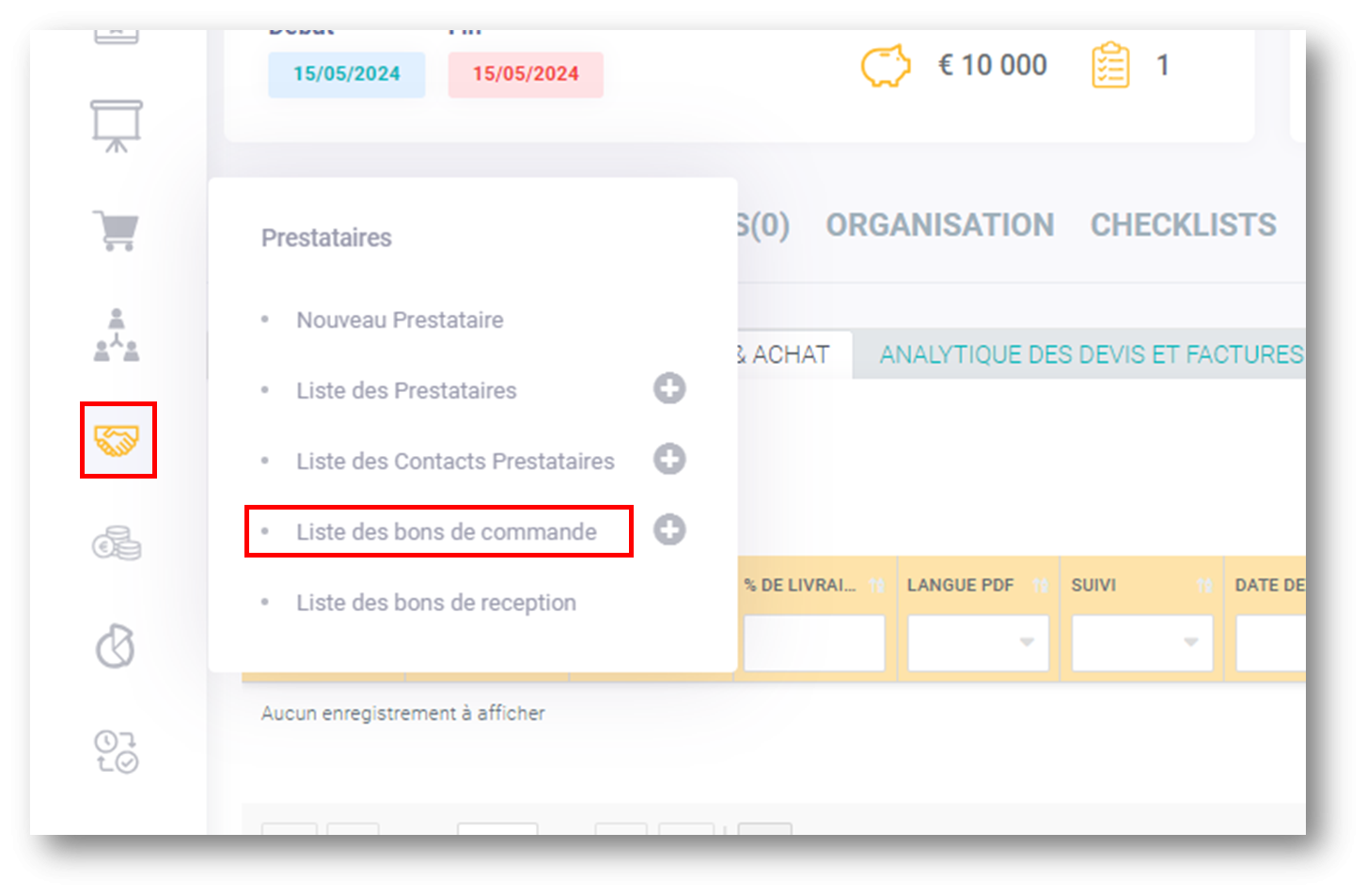
Puis cliquez sur Créer un bon de commande : 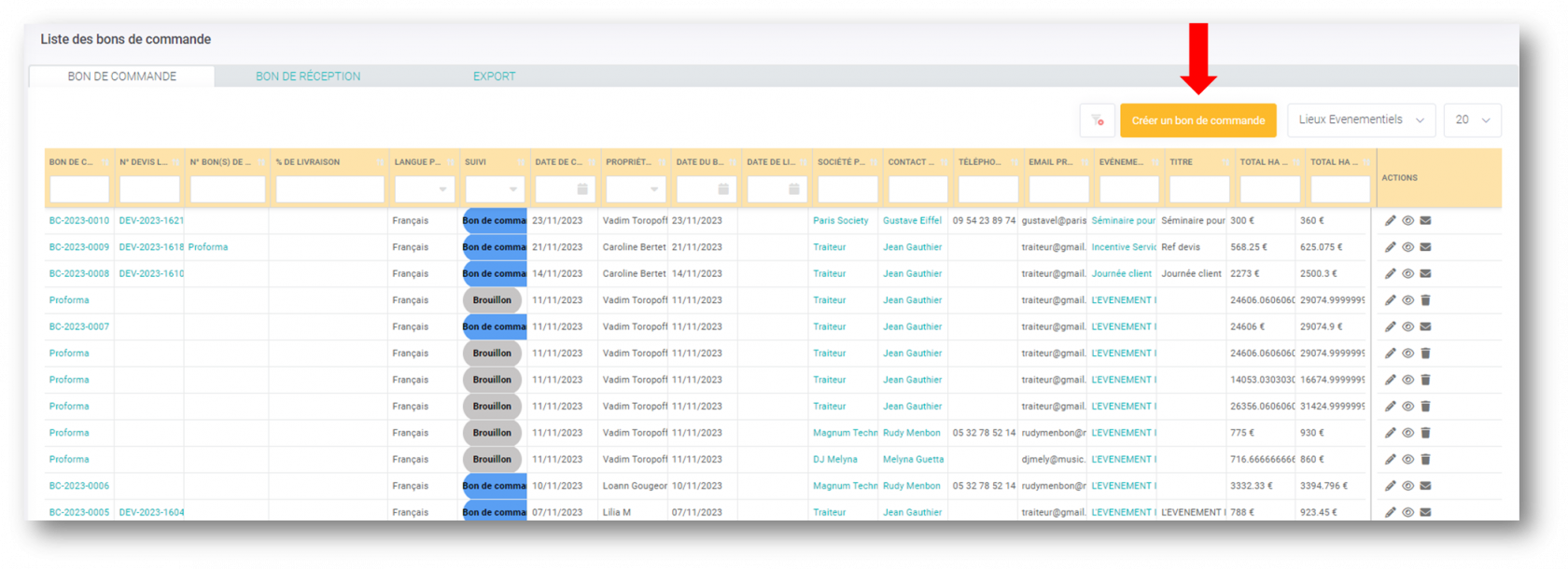
2- Sélectionnez le prestataire et l'événement
- Choisissez votre profil, puis le prestataire (fournisseur) :
- S'il s'agit d'un prestataire existant : sélectionnez le parmi la liste : 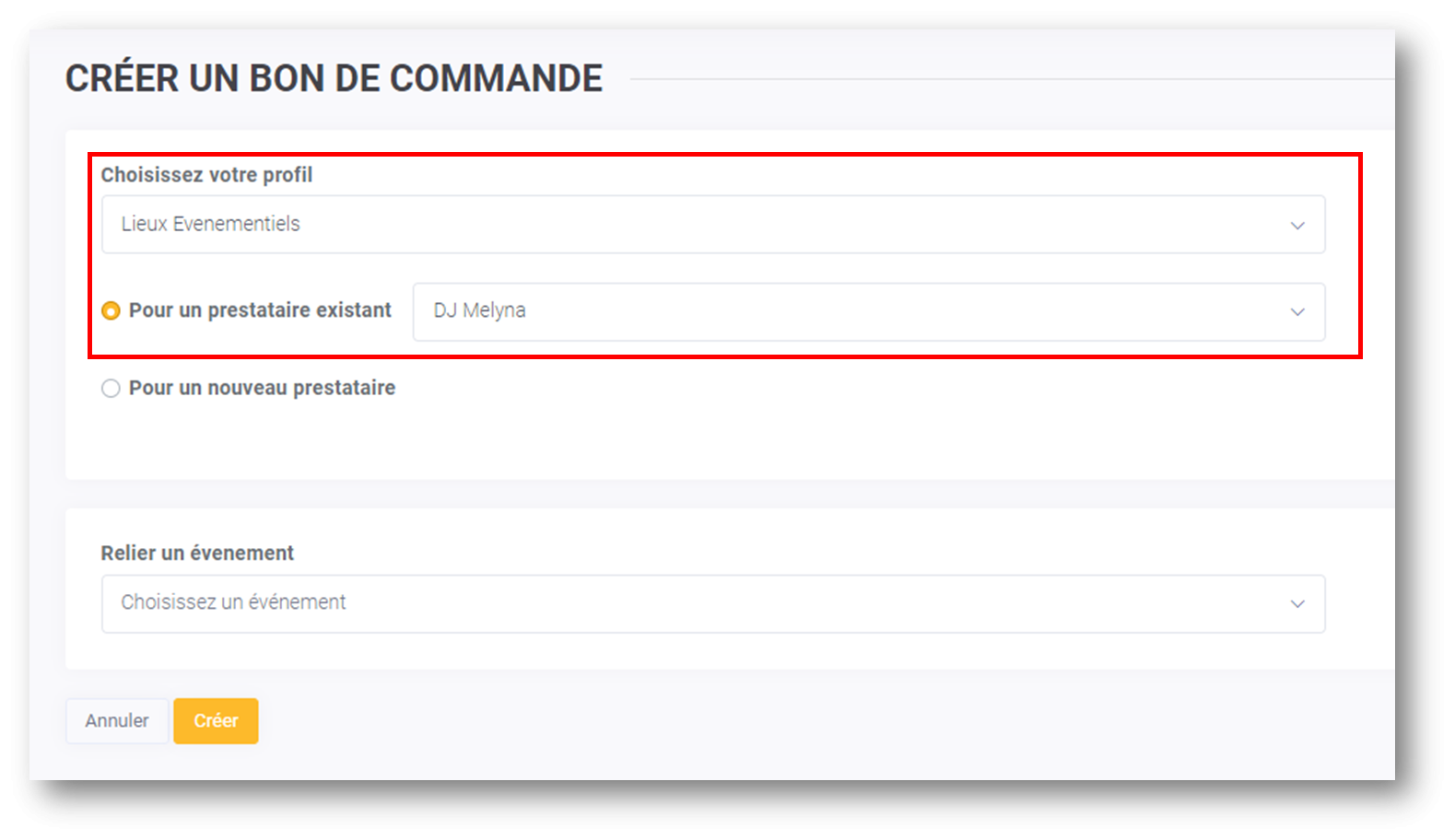
- Pour un nouveau prestataire : entrez les informations du prestataire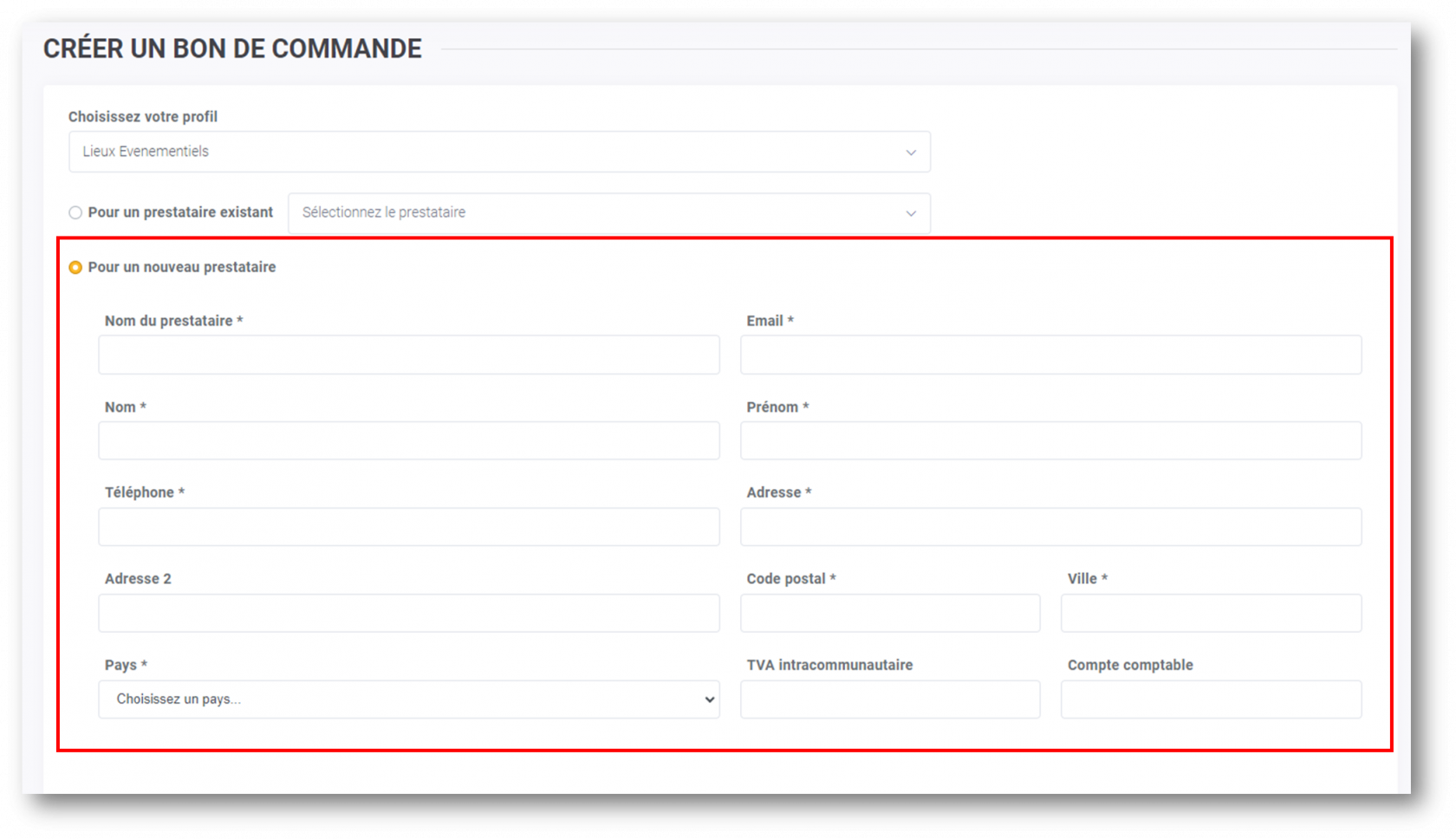
Une fois le bon de commande créé, le prestataire sera automatiquement créé dans votre base de données prestataire.
- Puis sélectionnez un événement pour ce bon de commande :
Cet événement peut-être un dossier transversal pour imputation budgétaire.
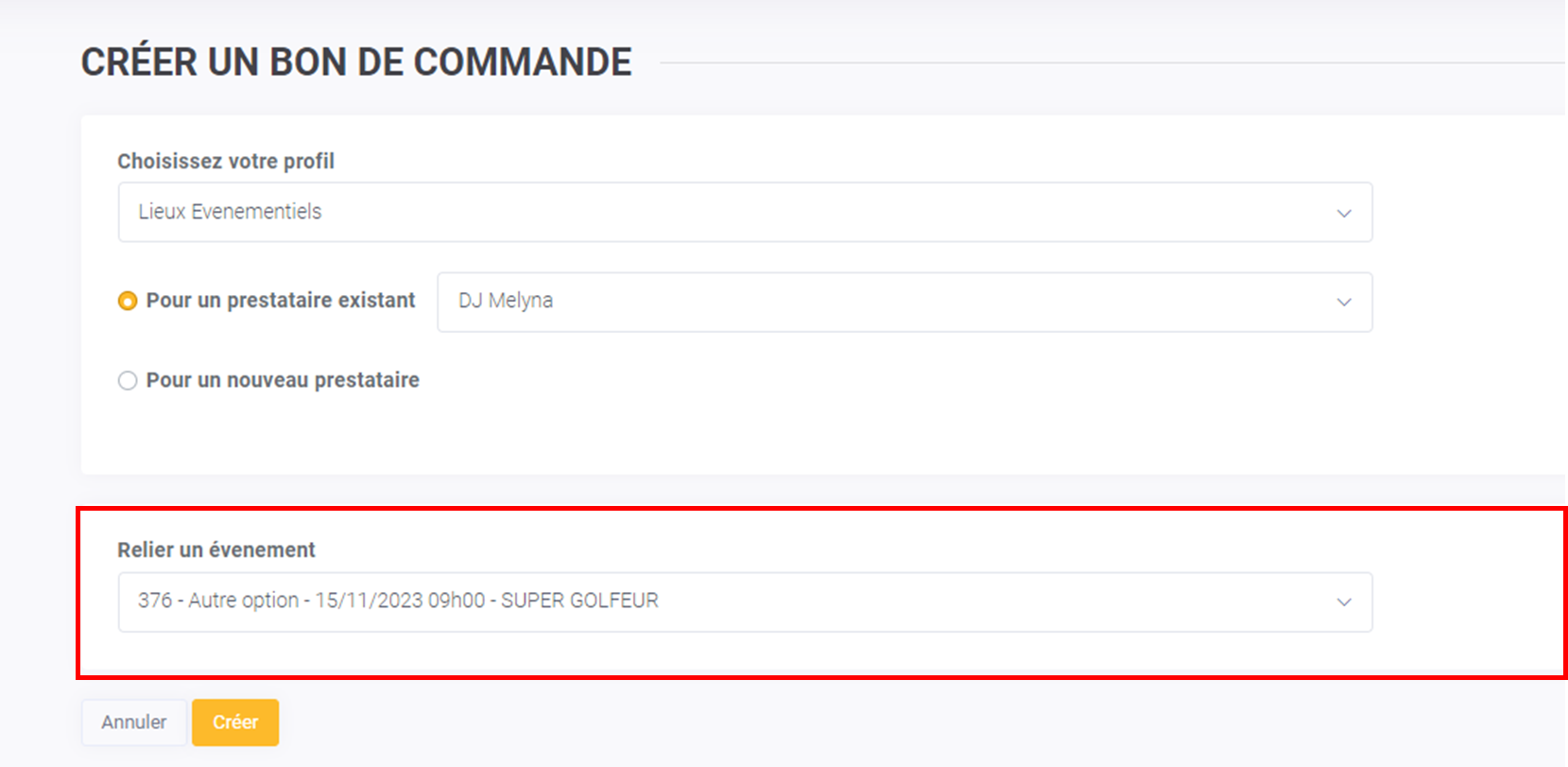
3- Editer le bon de commande
A- Partie supérieure
Votre bon de commande est créé en statut brouillon. Vous pouvez éditer un certain nombre d'informations présentes sur le bon de commande : consultez cette page pour en savoir plus.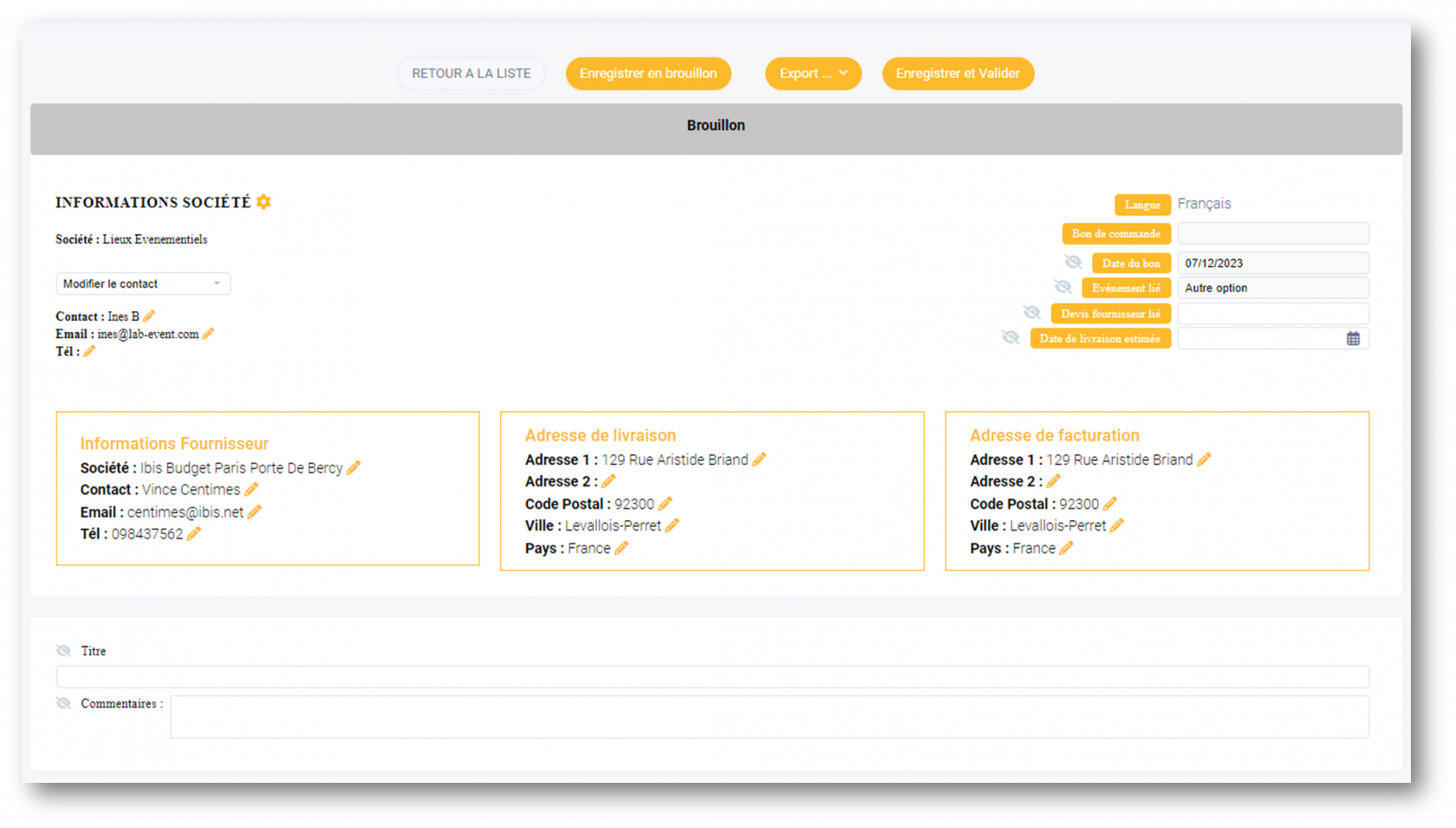
B- Partie inférieure
Vous allez pouvoir ajouter vos lignes d'articles ou de regroupement. Cliquez sur la loupe de recherche : 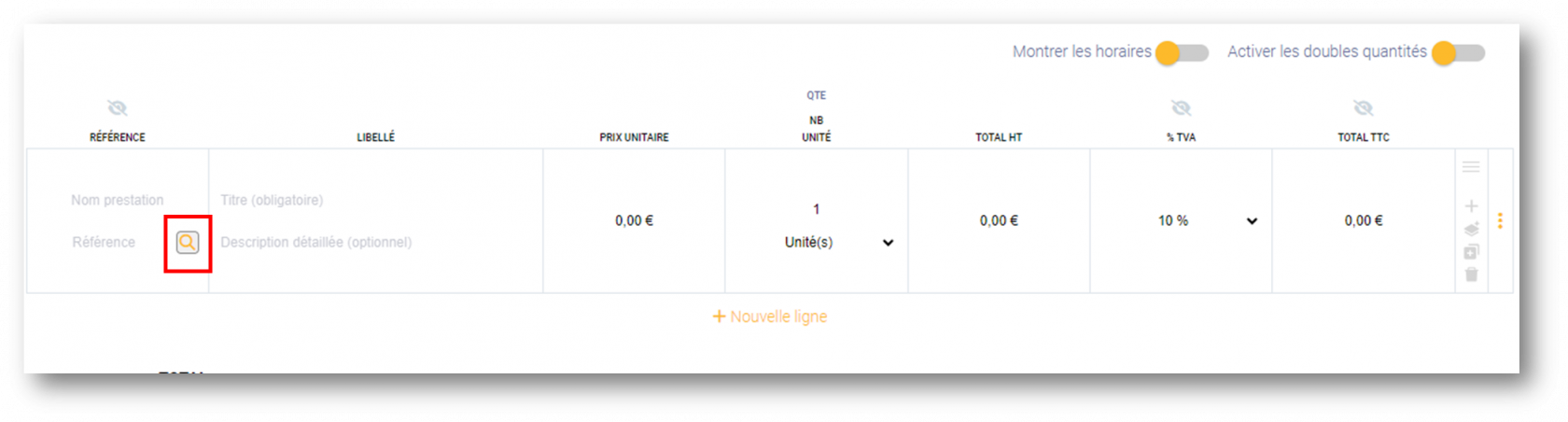
De la même façon que pour la création de devis/factures (consultez cette page pour en savoir plus), vous allez pouvoir sélectionner les articles / regroupements à insérer sur le bon de commande :
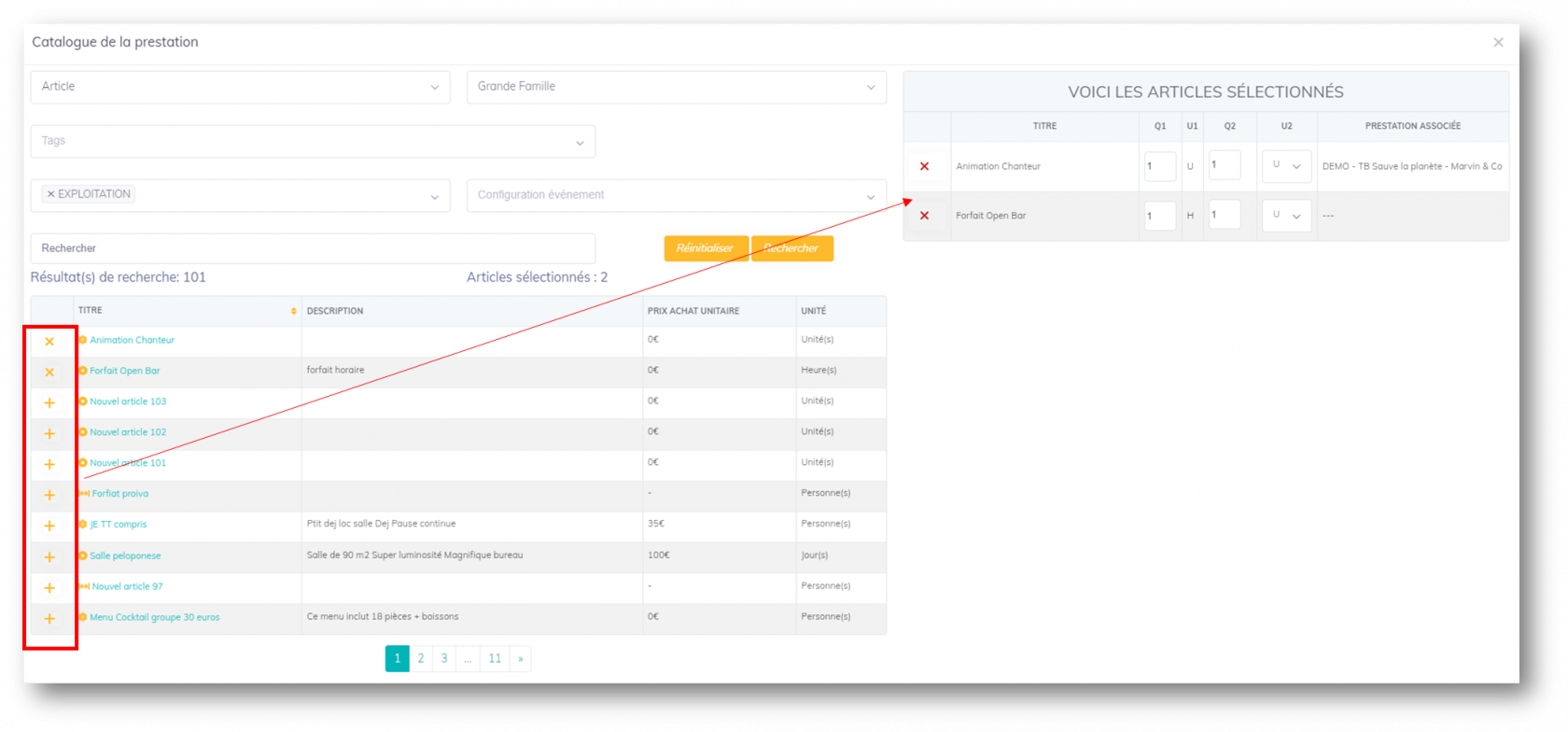
- Pour vos REGROUPEMENTS :
En ajoutant un regroupement au bon de commande, vous verrez uniquement les lignes d'articles du regroupement.
Exemple : 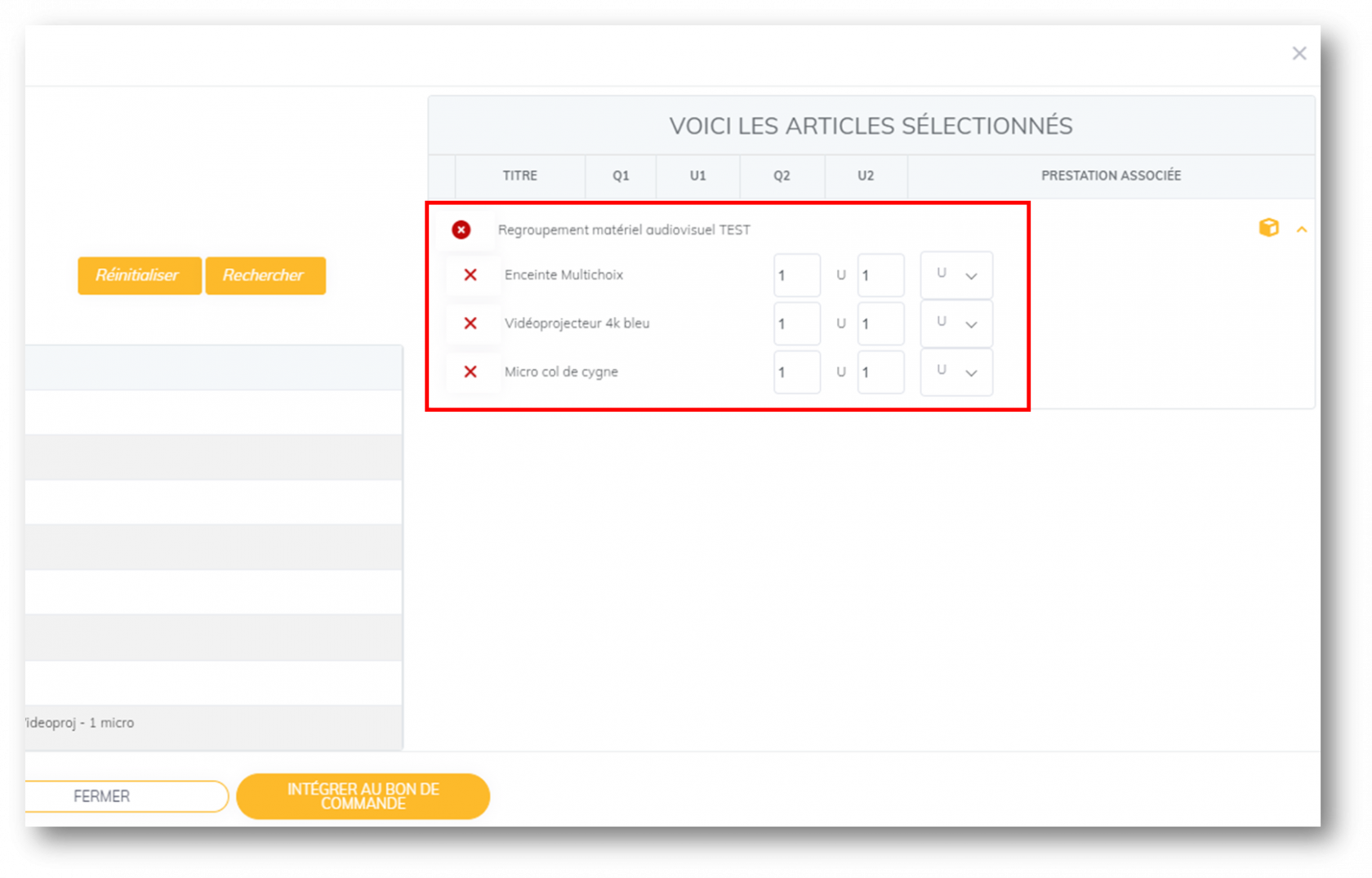
Sur votre bon de commande : 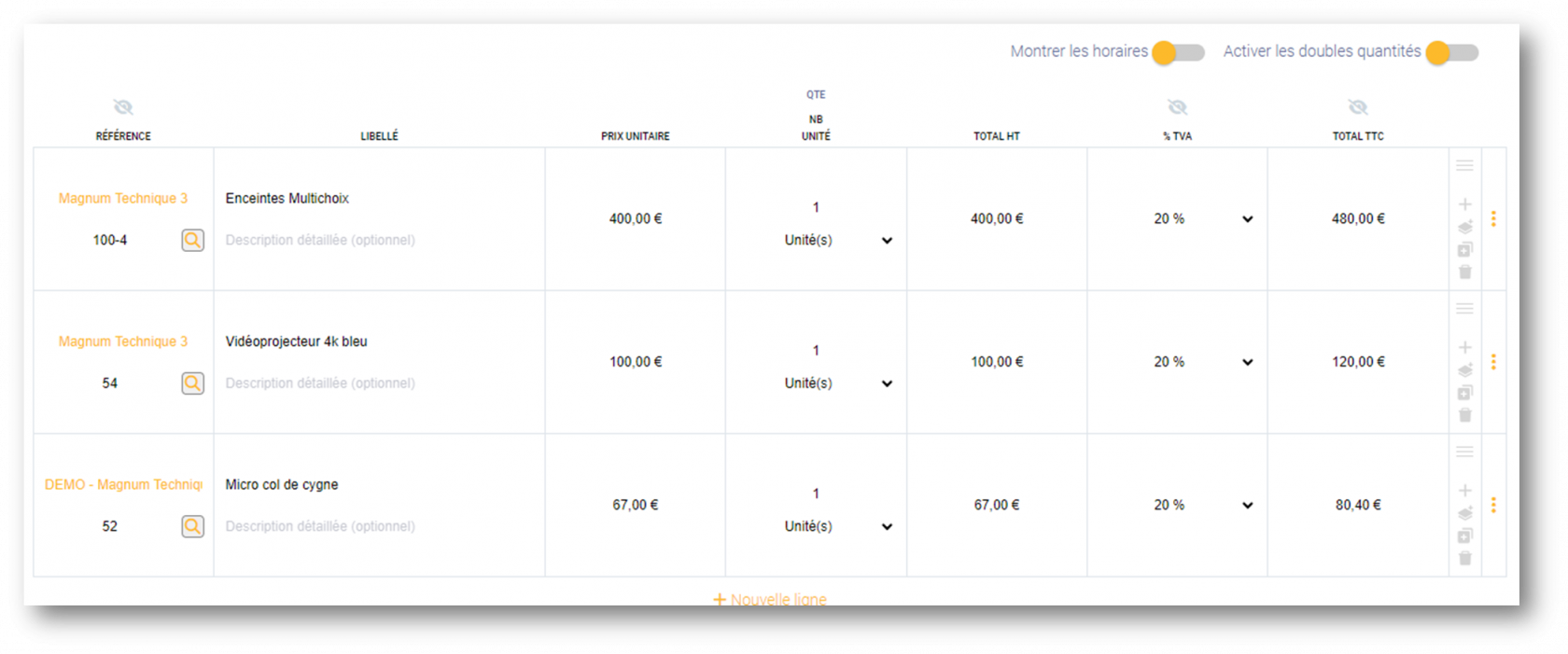
- Pour vos articles MULTICHOIX :
En ajoutant un article multi choix au bon de commande, vous verrez uniquement les lignes à l'intérieur du multi choix.
Exemple :  Sur votre bon de commande :
Sur votre bon de commande : 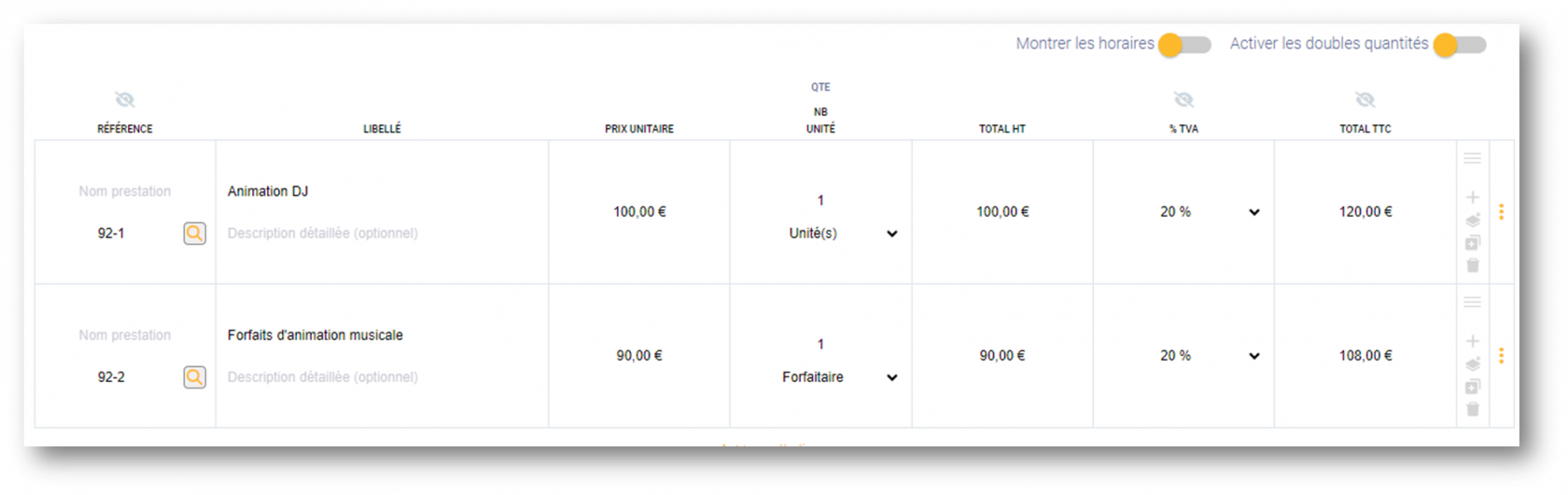
- Pour vos articles FORFAIT :
En ajoutant un article avec forfait au bon de commande, vous verrez uniquement les lignes à l'intérieur du forfait.
Exemple : 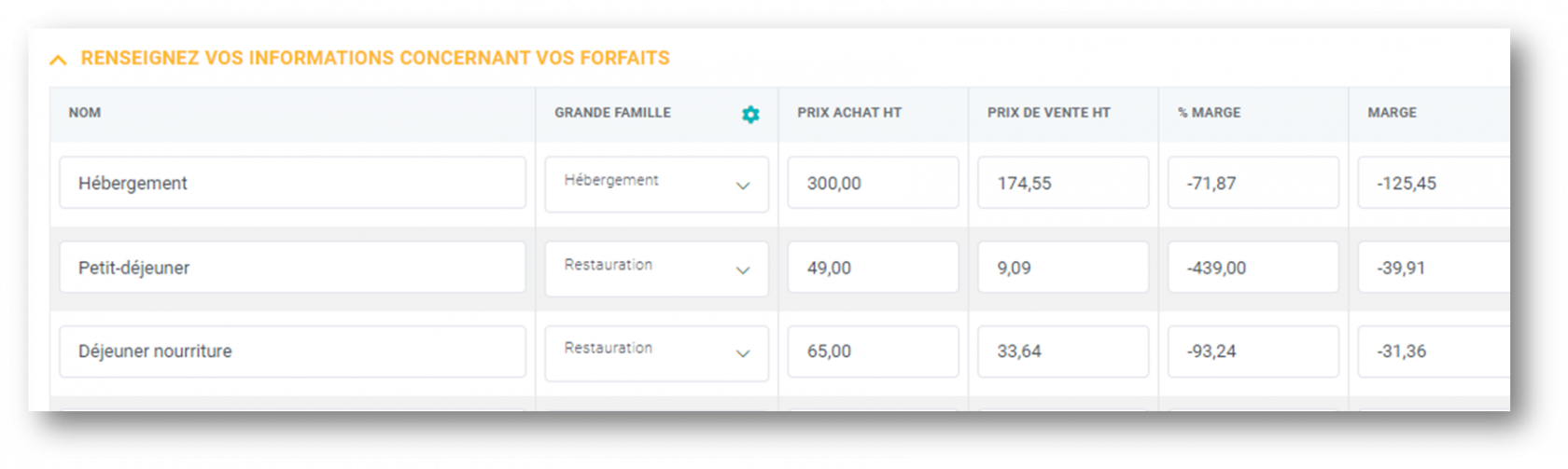 Sur votre bon de commande :
Sur votre bon de commande : 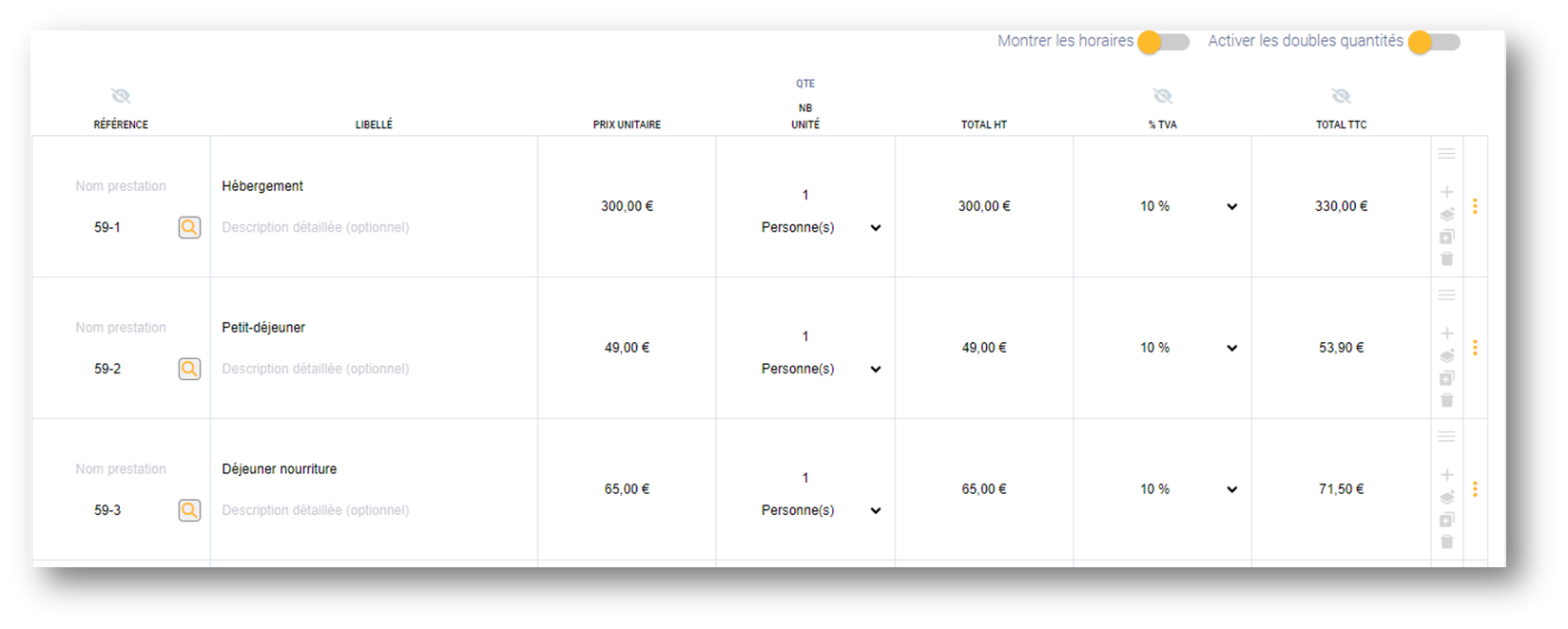
Une fois le bon de commande terminé, vous pourrez l'enregistrer et le valider (le bon de commande restera modifiable).
Pour plus de détail concernant les actions possibles sur le bon de commande : consultez cette page.
C- Fonctionnalités majeures : ajout de lignes, titres...
A droite de chacune des lignes vous trouverez trois petits points qui vous permettrons d'ajouter plusieurs éléments au bon de commande. Consultez le détail sur cette page.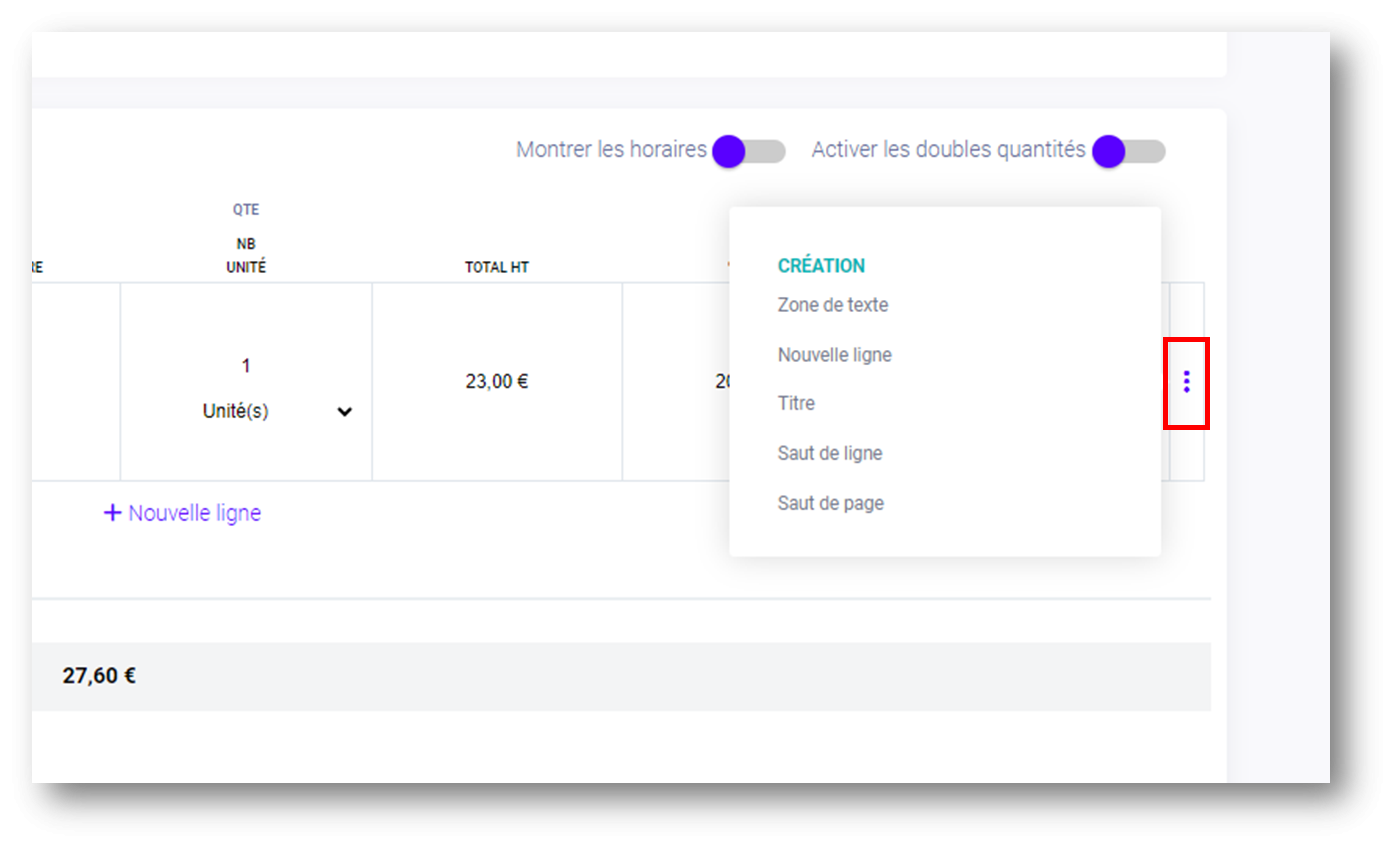

Pas de commentaires